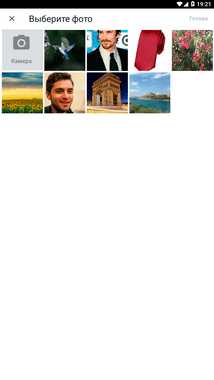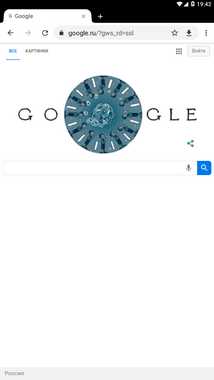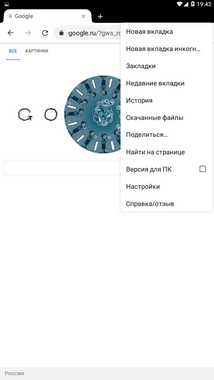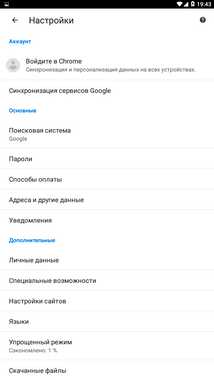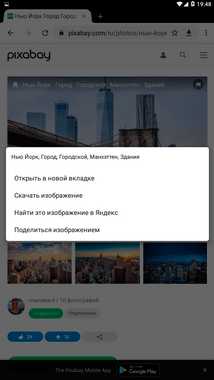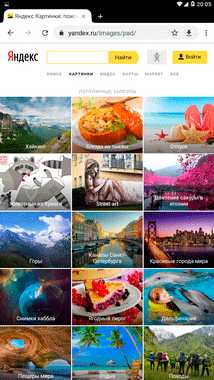Поиск по картинке с телефона в Яндекс как сделать – ТОП
Привет! Сегодня я покажу вам как сделать поиск по картинке с телефона в Яндекс. Вы можете найти необходимую вам вещь в интернете с помощью фото. Можно сделать фото с камеры смартфона или загрузить картинку с телефона андроид, либо на айфоне. Приложение Яндекс попробует найти то, что изображено на картинке и покажет вам все похожие фото и информацию. Всё очень просто и быстро! Смотрите далее!
Поиск по картинке в Яндекс с телефона
Откройте на своём смартфоне приложение Яндекс Браузер. Именно приложение, а не сайт Яндекса на телефоне!
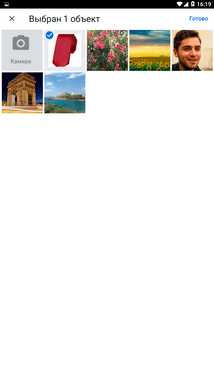
На главной странице, в поле поиска справа, нажмите на значок Меню.

В открывшемся окне, нажмите на вкладку Спросить картинкой.
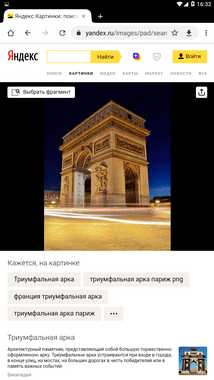
Разрешите приложению доступ к вашему телефону.

Далее, на вашем смартфоне включится камера. Вы можете сделать фото, либо загрузить из галереи. Большая кнопка по центру – сфотографировать. Кнопка справа – загрузить картинку с телефона.
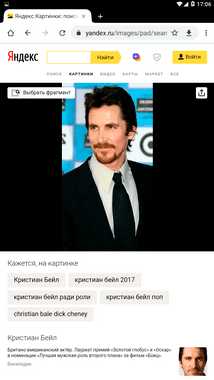
Чтобы добавить фото с телефона, выберите папку с изображениями. Выберите фото на своём смартфоне.

Всё готово! Когда вы загрузите картинку, Яндекс определит, что изображено на фото и покажет похожие результаты поиска.

Вот так просто и быстро вы можете сделать поиск по фото с телефона в приложении Яндекс браузер.
Остались вопросы? Напиши комментарий! Удачи!
Поделиться ссылкой:
https://info-effect.ru/info-effect.ru
Яндекс Алиса распознаёт фотографии и изображения
В июне 2018-го года Алиса научилась искать информацию по фотографиям с камеры или любым другим изображениям, которые вы ей предоставите. На основе загруженного изображения помощник может сделать некоторые полезные действия. Отметим, что до появления Алисы приложение «Яндекс» уже умело распознавать изображения, но это работало не так удобно и красиво, как выглядит в Алисе. Поиск и анализ необходимой информации стал ещё быстрее и точнее. Мы используем эту новую функцию помощника сами, и рекомендуем воспользоваться ею и вам.
Очевидно, что в умной колонке Яндекс Станция возможности работы с изображениями отсутствуют. Для того, чтобы использовать эти функции вам нужно приложение Яндекс и Яндекс.Браузер.
Где скачать Алису с поиском по картинкам
Компания Яндекс встроила голосовой ассистент Алиса в приложение под названием «Яндекс» на платформах Android и iOS. Скачать
Платформа: Android
Цена: Бесплатно
Платформа: iOS
Цена: Бесплатно

Как включить поиск по картинкам в Алисе
- Чтобы открыть Алису нажимаем на красный значок приложения «Яндекс».

- Первый способ открыть функцию распознавания изображений: нажимаем на серый значок фотоаппарата с лупой в поисковой строке и переходим к шагу 4. Второй способ: нажимаем на фиолетовый значок Алисы или говорим «Привет, Алиса!» если у вас включена голосовая активация.

- Откроется диалог (чат) с Алисой. Нужно дать команду Алисе «Распознай изображение» или «Сделай фото». Также вы можете нажать на серый значок фотоаппарата с лупой.

- Приложение попросит доступ к камере вашего мобильного устройства. Нажимаем «Разрешить».

- Откроется режим съёмки. Здесь вы можете загрузить изображение из вашей галлереи или сделать новый снимок прямо сейчас. Нажмите на фиолетовый круг, чтобы сделать снимок.

- Алиса распознает объект на изображении.

- Давайте попробуем загрузить фотографию из памяти, т.е. галереи вашего iPhone или Android. Нажимаем на иконку с фотографией.

- Алиса попросит доступ к вашим фотографиям. Нажимаем «Разрешить».

- Выбираем фотографию.

- Через некоторое время фотография загрузится на сервера Яндекса и Алиса вам скажет, на что похоже загруженное изображение. В нашем случае мы загрузили фотографию умной колонки Amazon Echo Dot, и Алиса её успешно распознала.

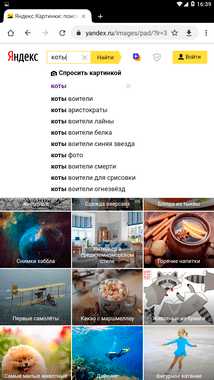
Возможности Алисы по распознаванию изображений и список команд
Помимо общей команды «сделай фото», Алисе можно дать более точную команду по распознаванию объекта. Алиса умеет делать следующие операции с изображениями по соответствующим командам:
Узнать знаменитость по фото
- Кто на фотографии?
- Что за знаменитость на фотографии?
Алиса распознаёт фото знаменитых людей. Мы загрузили изображение актёра Константина Хабенского и Алиса успешно распознала его.
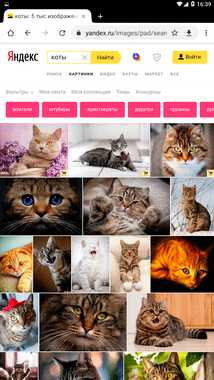
Распознать надпись или текст и перевести его
- Распознай текст
- Распознай и переведи надпись
Вы можете загрузить фотографию с текстом и Алиса распознает его и даже поможет его перевести. Для того, чтобы распознать и перевести текст с помощью Алисы необходимо:
— Загрузить фото с текстом.
— Прокрутить вниз.
— Нажать «Найти и перевести текст».
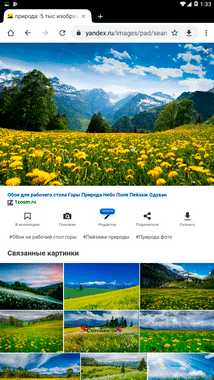

— Откроется распознанный текст. Нажимаем «Перевести».
— Откроется Яндекс.Переводчик с переведённым текстом.
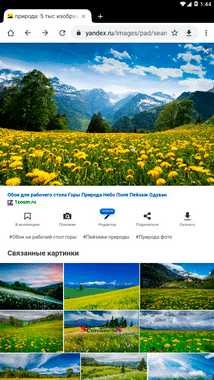
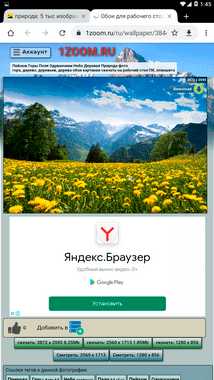
Узнать марку и модель автомобиля
- Определи марку автомобиля
- Распознай модель автомобиля
Алиса умеет определять марки автомобилей. Например, она без труда распознаёт новый автомобиль Nissan X-Trail, в который встроена мультимедийная система Яндекс.Авто с Алисой и Яндекс.Навигатором.
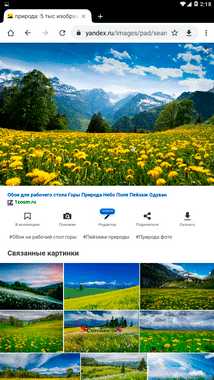
Узнать породу животного
- Распознай животное
- Определи породу собаки
Алиса умеет распознавать животных. Например, Алиса распознала не только, что на фото собака, но и точно определила породу Лабрадор по фото.

Узнать вид растения
- Определи вид растения
- Распознай растение
Если вы встретили экзотическое растение, Алиса поможет вам узнать его название.
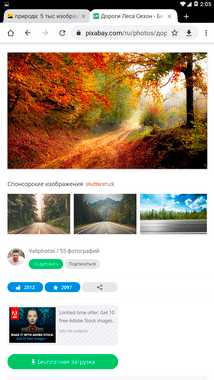
Узнать автора и название картины
- Распознай картину
- Определи что за картина
Если вы увидели картину и хотите узнать её название, автора и описание, просто попросите Алису вам помочь. Картину «Утро в сосновом лесу» художника Ивана Ивановича Шишкина Алиса определяет моментально.
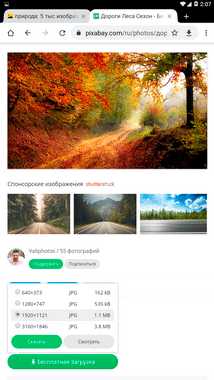
Найти предмет в Яндекс.Маркет
- Определи товар
- Найди товар
Если вы увидите интересный предмет, который вы не прочь были бы приобрести – вы можете попросить Алису найти похожие на него товары. Найденный товар вы можете открыть на Яндекс Маркете и там прочитать его характеристики, или сразу заказать.
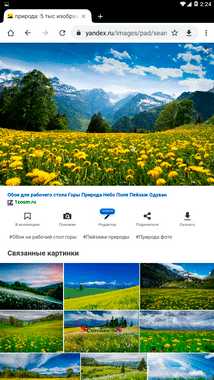
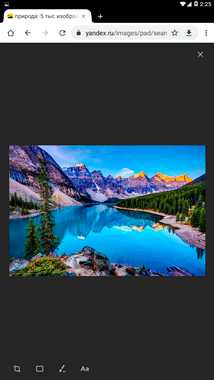
Распознать QR-код
- Определи Кью Эр код
- Распознай Кью Эр код
Алиса пока не так быстро и качественно распознаёт QR коды, нам потребовалось несколько попыток, чтобы успешно распознать QR код.
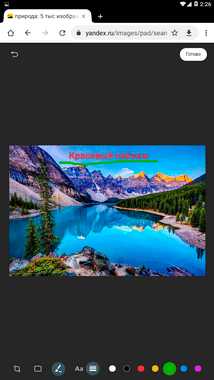
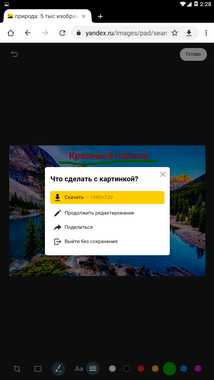
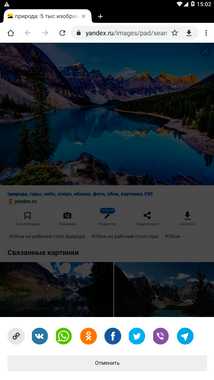
Попробуйте распознать с помощью Алисы какое-нибудь изображение и напишите о своём опыте и впечатлениях в комментариях.
Яндекс постоянно добавляет новые команды для Алисы. Мы сделали приложение со справкой по командам, которое регулярно обновляем. Установив это приложение, у вас всегда будет под рукой самый актуальный список команд:
Платформа: Android
Цена: Бесплатно
Платформа: iOS
Цена: Бесплатно
Задавайте вопросы в комментариях, подписывайтесь на YouTube канал и Яндекс Дзен Канал, чтобы не пропустить статьи и видео об Алисе.
Поделиться в соц. сетях
Подписывайтесь на наши соц.сети, чтобы не пропустить новые видео, новости и статьи.
Похожие статьи
voiceapp.ru
Поиск по фото с телефона в Яндексе
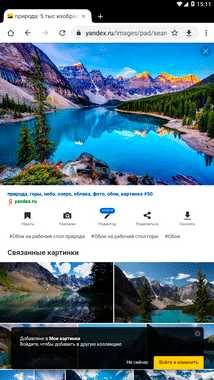
Ситуация, в которой нужно срочно определить «происхождение» картинки — не такое уж редкое явление. Как это сделать быстро известно не всем. На самом деле, сделать это достаточно просто — функция поиска по фото с телефона в Яндексе доступна уже несколько лет. Давайте же разберемся, как это работает, а также узнаем историю появления подобной технологии.
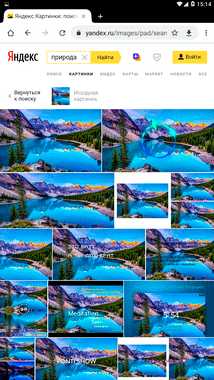
СОДЕРЖАНИЕ СТАТЬИ:
Поиск по атрибутам
Алгоритм интеллектуального анализа содержания изображений появился не так уж и давно. Поначалу, ПС находили картинки по атрибутам, приписанным файлу, что иногда, приводило к «удивительным» результатам. Например, при попытках нахождения по фото зелёного зонтика с узором — Яндекс отображал кирпич или ещё чего похуже. Поиск нужного фото с телефона не мог увенчаться успехом в принципе. Но и это не самое страшное.
Потихоньку, по каким-то определённым запросам, «роботы» Google начали собирать фото, скажем так «непубличного» содержания. Не совсем понятно, как так получилось — нелепое стечение обстоятельств или кто-то злонамеренно распространял подобный контент, известно одно — до начала использования интеллектуального алгоритма сортировки и анализа изображений в поисковой выдаче творился настоящий хаос — один из примеров рассмотрим далее.
«Шок» в картинках
До 2011 года пользователь, ищущий определённый запрос на стартовой странице в Google натыкался на фотографии шокирующего содержания. Кстати, подобный механизм выдачи остался до сих пор, с той лишь поправкой, что теперь изображения не отображаются на главной странице. А в разделе картинки — пожалуйста, всё осталось как есть. Интересно другое: в системе Яндекса подобные запросы уже не срабатывают. Это позволяет сделать вывод, что способ эффективной модерации найден — почему им не воспользуется Гугл — остаётся загадкой.
«Умный» поиск изображений в Google
В 2011 году, сотрудники Гугл потихоньку начали внедрять новые алгоритмы распознавания и сортировки изображений. Теперь робот не доверял тегам, описывающим картинки, а разбивал отдельно взятое фото на несколько отдельных элементов и классов, присваивая каждому — отдельный, индивидуальный код. Так, незаметно для широкой массы пользователей, произошёл огромный скачок в сфере разработки технологий искусственного интеллекта, ведь ещё в 2005 году никто и не мог даже предполагать, что поисковая машина научится обрабатывать титанический объём информации, выдавая при этом точные результаты.
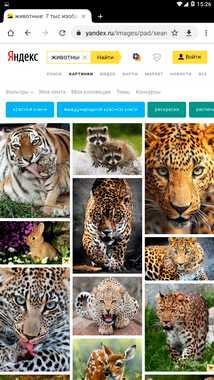
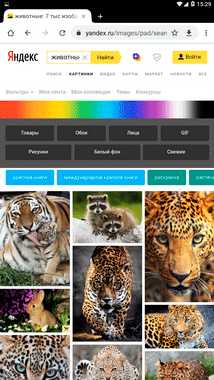
Похожим же образом, обрабатывать и распознавать отдельные части фото научился и Yandex, о котором и пойдёт речь далее.
Анализ медиаконтента в Яндексе
Нельзя сказать, что российский поисковик пошёл полностью «своим» путём. Фундаментальные различия в подходе к анализу и обработке фотографий, конечно есть, но «база» всё же общая. До запуска нового алгоритма поиска изображений в 2013-м году, выдача фотокарточек модерировалась специальными людьми — асессорами (основная задача которых — «очеловечивание» поисковой системы и механизмов индексации). Иными словами — асессоры, это те, кто помогают Yandexу «умнеть». Правда, этот ресурс очень ограничен, а потому, отдел таких помощников анализировал информацию только по самым популярным запросам. Они же, старались привести поиск по фото с телефона в Яндексе в адекватный вид.
В середине года, специалисты Яндекса всё же запустили новую систему распознавания графики на базе технологии CBIR (поиск фото по содержанию). Вообще, идея осмысленного поиска фотографий не нова, и исследований с 1992 года на эту тему было сделано очень много. Немало было разработано и проектов, призванных решить проблему «осмысления» медиаконтента роботом, но к конкретным результатам пришли лишь крупнейшие поисковые агрегаторы и с десяток компаний, работающих в других направлениях разработки технологий искусственного интеллекта (например, тот же TinEye, который мы также не обойдём стороной).
Как же это работает?
CBIR Яндекса опирается на анализ и классификацию, так называемых «визуальных слов». Это видно на следующей схеме:

Таким образом, поисковая машина теперь буквально «видит» файл, загруженный пользователем, и очень точно находит похожие фото, как по цвету — так и по содержанию.
В 2016 году, подразделение Яндекса (YDF) — осуществило пробный запуск сервиса автомодерации фотографий. Это экспериментальное решение для соц. сетей, интернет-магазинов и других ресурсов, нуждающихся в уникальном медиаконтенте. Разработка была признана перспективной, в её основу легли технологии искусственного интеллекта и компьютерного зрения.
Уже на этапе пользовательского тестирования, один из менеджеров проекта сообщил, что использование сервиса будет поставлено на коммерческие рельсы. На практике оказалось, что подобная борьба за легализацию и уникальность изображений не очень-то совпадает даже с правовой базой, не говоря уже об общих тенденциях Рунета.
Общую картину мы видим, давайте же попробуем разобраться с практическим применением.
Удобство «умного поиска»
Вы листаете новости в любимой соц. сети или что-то ожесточенно обсуждаете в групповом чате мессенджера. Поток букв, стикеров, аудиозаписей, документов и тут, ваше внимание притягивает неизвестное доселе художественное произведение. Но кто это нарисовал, Вы не знаете, и друзья пожимают плечами — не у всех в френдлисте припрятан искусствовед. Мы ищем картину, на которой изображена лодка с людьми, рядом со скалами в шторм. Вот же она:
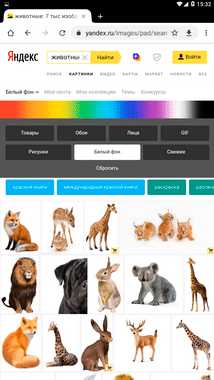
Поиск фотографии по описанию для нас выглядел бы следующим образом:

Не очень удачно получилось, правда? И лодка у нас есть, и море и скалы, но всё не то. Придётся немного поправить запрос.
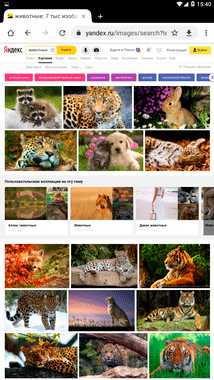
Мы подобрались ближе, но результата ещё нет.
Что же у нас тут вообще происходит? Есть море, есть буря. Что делает буря? Правильно, бушует.
Немного изменим запрос.
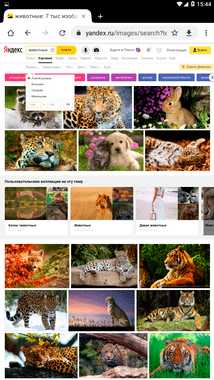
Вот наша картина и нашлась. Это работа Айвазовского «Бущующее Море». Стоит заметить, что Айвазовский — известен в широких кругах, а с некоторыми его произведениями знакомят ещё со школьной скамьи. Но у него очень много картин о море, прибавим к этому кучу других фотокарточек в поисковой выдаче и готово — без «пляски» с бубном нам не разобраться. А теперь представьте всё то же самое, но с мобильного.
А что делать с произведениями других художников? Они не всегда поддаются описанию. Ниже у нас «Искушение св. Антония» написанное Босхом:

Эту картину не то что трудно описать машине, не каждому человеку то удастся объяснить, что тут изображено.
В этом и проявляется несовершенство поиска по тегам и описаниям. И если с ПК мы ещё можем немного посидеть и поискать мышью нужное нам фото, то со смартфона это очень неудобно делать. Экран не такой большой, как на стационарном компьютере или ноутбуке, а информации очень много — придётся долго проматывать вниз.
Автор рекомендует:
Поиск по фото с телефона в Яндексе
Для того, чтобы найти фотографию нам нужно сделать следующее в браузере, запустив Yandex:
- Делаем 1 «тап» (прикосновение) в поле ввода;
- Жмём кнопку «Спросить картинкой»:
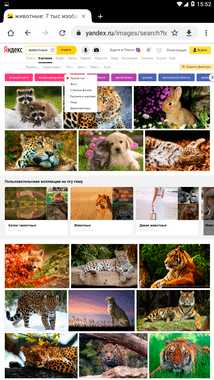
- Подгружаем файл из памяти смартфона;
- Готово, на скриншоте вы можете заметить что у нас всё получилось — это фото нашлось, а также нашлись похожие:

Поиск фотографий в Гугл
Устройства под управлением Андроид, снабжены стандартной службой поиска — Google Images. Для её использования, сделайте длительное нажатие на нужном фото.
В раскрывшемся меню тапните на «Найти это изображение»:

Если эта фотография размещена на какой-либо странице, можно «опознать» её как при помощи поиска по изображению, так и по ссылке, которую нужно будет скопировать и вставить в поисковую строку.
А вот так выглядят результаты:
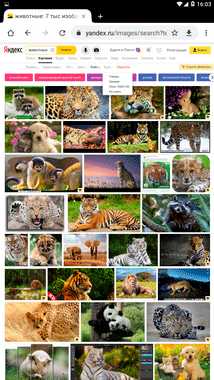
Альтернативный способ — TinEye
На телефонах предыдущего поколения имеет смысл воспользоваться сервисом TinEye. Он, как и Яндекс, базируется на принципе «CBIR», но подход сильно отличается. Это один из самых точных ресурсов поиска фото с телефона. Его интерфейс очень прост: нажмите на кнопку загрузки и выберите нужное вам изображение.
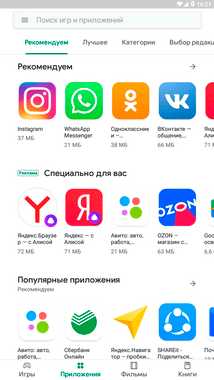
Вот мы и разобрались в хитросплетениях такой простой в использовании функции. Но для того чтобы она появилась — потребовалось очень много сил и времени. Теперь вы знаете, как осуществлять поиск по фото с телефона в Яндексе.
it-tehnik.ru
Как искать по картинке в Яндексе?
Главная > Частозадаваемые вопросы > Как искать по картинке в Яндексе?
- Содержание:
Поисковые системы незаменимы не только в тех случаях, когда нужно получить текстовую информацию по тому или иному запросу. Не менее результативно они себя показывают при поиске изображений и фотографий.
Как это делается, приведем на примере функции «Поиск по картинке в Яндексе» и расскажем, в каких случаях она может пригодиться.
Зачем это нужно?
Наверняка, практически у каждого, кто часто пользуется Интернетом, не раз случалось, что при просмотре того или иного сайта взгляд задерживался на какой-то интересной картинке.
На ней могли быть изображены неизвестные достопримечательности, которые вам захотелось посетить, но описания с указанием их месторасположения, к сожалению, не было.
Возможно и такое, что вы увидели фотографию красивой девушки, и были бы не прочь найти ее страницу в социальных сетях, чтобы написать ей сообщение или подать заявку у друзья. Если знать, как искать по картинке в Яндексе, то можно за несколько секунд найти в Интернете схожие изображения с теми, что вас заинтересовали, с большим объемом дополнительной информации.
Не менее часто поиск по картинкам в Яндексе используется сео-мастерами с целью проверки уникальности изображений или фотографий, а также нахождения их копий.
Зашли в магазин и увидели нужный товар, но цена на него оказалась слишком высокой? Сделайте его фото и воспользуйтесь поиском по картинке, который, наверняка, поможет найти сайты, на которых имеется изображение того, что вам нужно.
Пошаговая инструкция поиска по картинке на десктопных устройствах
На компьютере и ноутбуке искать картинку через Яндекс очень просто:
1. Яндекс — Картинки — Значок фотоаппарата.
2. В открывшемся диалоговом выполните загрузку исходного изображения одним из трех способов:
-
Перетащите исходную картинку в диалоговое окно.
- Выберите файл, указав путь к картинке, хранящейся в вашем устройстве, — Открыть.
-
Введите URL картинки в поисковую строку (узнать URL можно, нажав на изображение, кликнув правой кнопкой мыши по нему, — копировать адрес изображения).
3. Нажмите кнопку Найти.
2 способа искать с телефона картинки в Яндексе
1. В поисковой строке нажмите значок фотоаппарата — Сделайте фото.
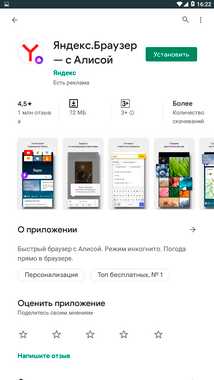
2. В поисковой строке нажмите значок фотоаппарата — Выбрать из галереи или других мест на вашем устройстве, в котором хранятся фотографии.
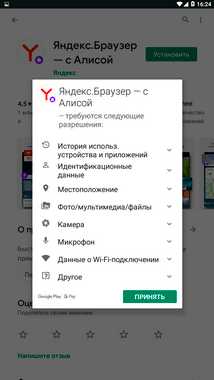
Результаты
Результатом поиска картинок через Яндекс могут быть найденные идентичные копии исходного изображения, а также картинки, имеющие незначительные отличия от оригинала.
Благодаря этому вы сможете получить сведения о том, на каких сайтах они размешены, чтобы при желании зайти на них и посмотреть дополнительную информацию.
В том случае, если вы знаете, как искать по картинке в Яндексе другими способами, просим рассказать о них в комментариях к данному материалу.
- Читайте так же:
Просмотров: 355
Похожие статьи
Похожие вопросы
Комментарии
Написать комментарий
seo-doka.ru
Новый поиск похожих картинок — Блог Яндекса
5 декабря 2014, 12:46
Осенью прошлого года в Яндекс.Картинках появился поиск по загруженному изображению. Это была первая реализация нашей технологии компьютерного зрения «Сибирь». Специальный алгоритм разбивает загруженную картинку на визуальные слова и с их помощью сопоставляет её с миллиардами известных ему изображений, отбирая дубликаты.Такой подход позволял искать копии картинки или её варианты: например, ту же картинку другого размера или, скажем, без подписей. Однако уже тогда поиск показывал первые способности к обобщению — и в некоторых случаях находил не просто копии загруженной картинки, а другие изображения, содержащие такой же объект.
Недавно мы дополнили «Сибирь» технологией, основанной на глубоких нейронных сетях. Благодаря этому в Яндекс.Картинках теперь можно искать не только копии данного изображения, но и похожие на него картинки. Другими словами, вы можете найти не разные варианты самой картинки, но разные варианты того, что на ней изображено. Например:
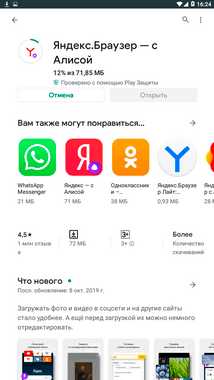
Такой поиск особенно хорош, когда точных копий загруженного изображения в интернете нет, но похожие на него картинки отлично решают вашу задачу. Например, если вы сфотографировали аллею с уходящими вдаль деревьями, то с помощью Яндекс.Картинок легко можете найти разные варианты таких аллей и выбрать из них подходящую по размеру и качеству картинку, чтобы поставить её на рабочий стол.
Даже если в интернете есть копии загруженной картинки, похожие расширят и дополнят ответ поиска. Скажем, по фотографии кроссовок, загруженной в Яндекс.Картинки, вы найдёте изображения этих кроссовок в разных ракурсах, и, возможно, другие модели, похожие на них.
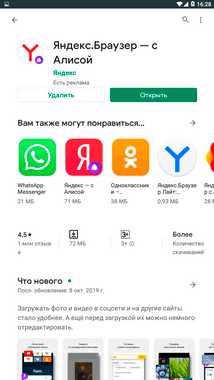
В интерфейсе сервиса похожие изображения отделены от точных копий. А если копий не нашлось, то Картинки покажут только похожие результаты.
Компьютер «видит» изображения совсем иначе, чем человек, поэтому среди найденных картинок могут оказаться и не совсем, на наш взгляд, похожие. Например, среди фотографий машин, похожих на загруженную, не обязательно будут машины той же марки и модели. В будущем мы надеемся сделать поиск по картинке ещё точнее и научить его давать развёрнутый ответ на ваш запрос, а именно — распознавать и описывать то, что изображено на загруженной картинке.
yandex.ru
Как искать в яндексе по картинке: пошаговая инструкция
Здравствуйте, дорогие друзья!
Пользователи Интернета за много лет существования Мировой паутины прекрасно научились находить в ней любую информацию, файлы и данные путём введения стандартного текстового запроса в поисковике.
Однако в Яндексе, самой популярной поисковой системе рунета, есть другой способ поиска – по картинке. Что это значит? Скажем, вас интересует определённое изображение, и вы хотели бы получить максимум информации о нем. Вы формируйте запрос путем ввода URL картинки или загрузив его со своего ПК, а поисковик выдаст похожие изображения и статьи, где оно присутствует и даже информацию, что на нем изображено (памятник, личность и т.д.).
Весьма удобно, не правда ли? Причём такой поиск можно организовать как с ПК, так и с телефона. Такая функция будет полезна в первую очередь тем, кому часто приходится искать инфу для учёбы или работы. В данном материале я и расскажу вам, как искать в Яндексе по картинке.
Для чего необходим поиск похожего изображения?
На продающих страницах большинства онлайн-курсов имеется фото того, кто их продаёт, его ФИО. Сохраните фотку продавца на своём компе. После этого загрузите ее на Yandex-сервер по поиску изображений для нахождения подобных фоток. Вы удивитесь, если в сети найдутся подобные фото, но с другой фамилией. Выводы делайте сами.
Точно также обстоит дело и с вашими недоброжелателями в соцсетях. Хотите знать, кто на фото? Просто загрузите его на сервис и вмиг получите информацию.
Или вот, к примеру, ещё один вариант. Вам попалась в Сети какая-то необычная вещица (инструмент, дизайнерская сумочка, девайс и т.п.). Обращаетесь к известному сервису и получаете инфу, что это за товар, сколько стоит и в каком интернет-магазине можно его купить.
Профессиональным художникам, дизайнерам не редко приходится искать рисунки для своей работы.
Пошаговая инструкция
Чтобы загрузить своё изображение, необходимо перейти по ссылке images.yandex.ru, никакая регистрация не нужна.
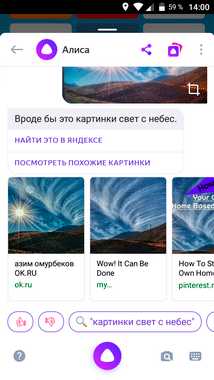
Нажимаете на кнопку «Поиск по картинке» (изображение слева от поисковой строки). Свой графический файл можно загрузить тремя способами:
- Перетащить изображение мышкой в соответствующее окно.
- Загрузить картинку с собственного ПК.
- Вставить интернет-адрес рисунка и кликнуть «Найти». Данный метод уместен, если нужно найти информацию по изображению из Сети.
Если ваша деятельность связана с многочисленными графическими файлами, запоминать или записывать каждый раз URL картинки не очень удобно и затратно по времени. Лучше сохранить найденный в Интернете рисунок на своём компьютере.
Сохранение на компьютере картинки из Интернета
Если графический файл не имеет особой защиты, то достаточно просто нажать на картинку из Сети правой кнопочкой мышки.

Перед вами появится меню, в котором следует выбрать опцию «Сохранить как». Возникнет диалоговое окно для сохранения фото на ПК. Выберите папку, в которую хотите поместить файл, а если нужно, то дайте ему то имя, которое вам больше нравится.
Алгоритм поиска «Сибирь»
Как же Яндекс ищет изображения?
Поисковый алгоритм, которому разработчики дали название «Сибирь», основывается на особых алгоритмах компьютерного зрения. По собственному опыту могу сказать, что он лучше функционирует при введении интернет-адреса, а не при загрузке со своего компа.
Система поиска реально отлично работает – в выдаче можно увидеть 100-процентно точные копии рисунков. Но поисковая база очертаний сформирована только из проиндексированных Яндексом картинок, и если запрашиваемое фото в нём отсутствует, то результат будет нулевым.
Услуга по нахождению похожих рисунков давно предоставляется и Гуглом. Алгоритм «Сибирь» сильно отличается от алгоритма Google. Это отличие в первую очередь выражается в том, что русский поисковик ориентирован на поиск по очертаниям, в то время как американский аналог различает цвета. После выполнения анализа «Сибирь» создаёт запрос для словесного поиска по картинкам.
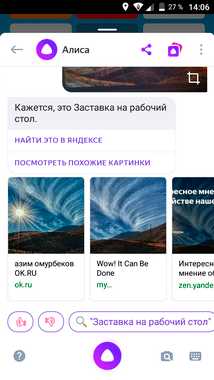
Всевозможные логотипы торговых марок программа распознаёт, как правило, без труда. Это относится и к архитектурным памятникам. То есть хорошо находятся те картинки, у которых четкие очертания.
Однако и Google поиск по рисункам также работает не всегда корректно. Скажем, вы захотите найти какой-то фильм либо видео по скриншоту из него, а в поисковых результатах окажутся различные картинки с похожей гаммой цветов.
Поиск по картинкам ещё только начал развиваться, российская поисковая система идёт по своему пути верно и не отстаёт от своего основного конкурента. Наши разработчики уже заявляют о том, что скоро сделают настоящий прорыв в данном направлении. Ну что же, поживём – увидим!
Подписывайтесь на новостную рассылку блога, и вы первыми узнаете о редакции новой полезной статьи. Не забывайте делиться ссылкой на материал с друзьями в соц. сетях. До новых встреч!
С уважением! Абдуллин Руслан
Понравился блог? Подпишись, чтобы получать новые статьи на почту и быть в курсе всех событий!
abdullinru.ru
Яндекс поиск по картинке с телефона: быстро и просто
Очень часто возникают ситуации, когда срочно нужно найти какое-то изображение. С компьютера это сделать очень просто, но как отыскать нужный рисунок с мобильного устройства. В этой статье разберемся, как происходит Яндекс поиск по картинке с телефона.
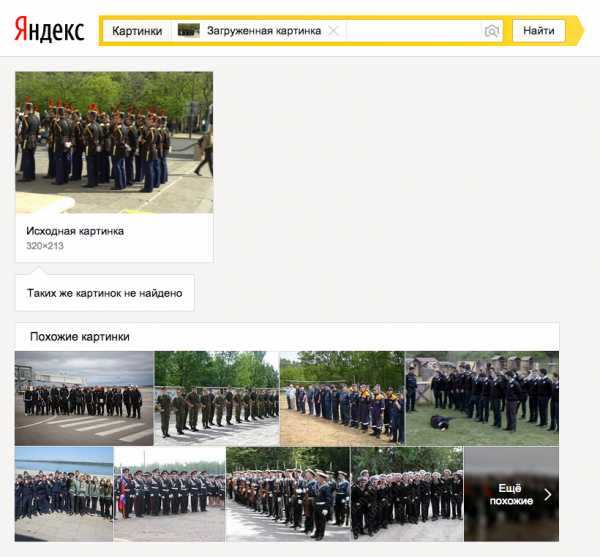
Продуманный сервис
На самом деле, на смартфоне это сделать достаточно легко. На стартовой страничке этого браузера (до ввода интересующего запроса), сразу под поисковой строчкой для словарного ввода имеется надпись «Спросить картинкой». После чего можно загрузить исходник в поле ввода, либо сфотографировать. Программа Yandex выдаст результат по вашему запросу.
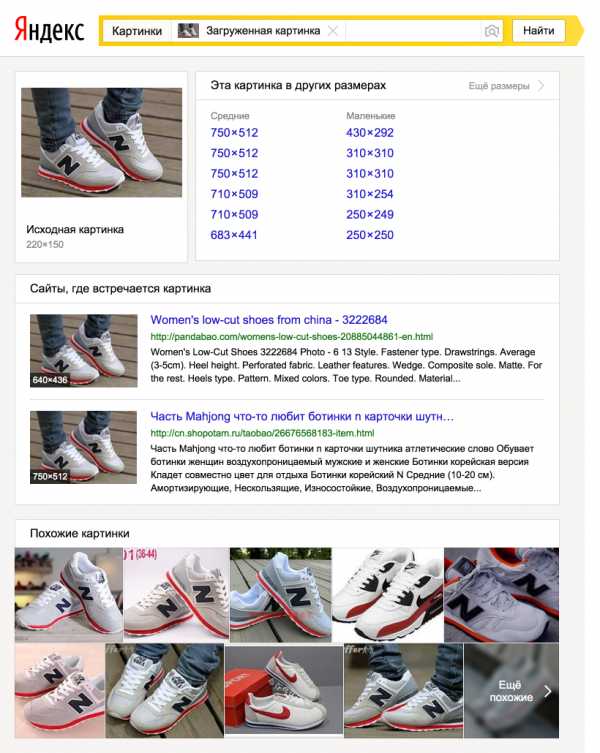
К слову, этот поисковик, в отличие от Google, не пытается угадать, что изображено на снимке, он просто предлагает таблицу со всеми имеющимися размерами.
Яндекс – поиск с вашего телефона по картинке через приложение «Kate Mobile»
Здесь вообще все предельно просто. Необходимо только иметь аккаунт в социальной сети ВКонтакте. Далее:
- скачайте и инсталлируйте на смартфон этот софт с Плей Маркет;
- активируйте его, после чего пройдите авторизацию в Vk;
- выберете нужный файл из альбома или загрузите исходник, нажмите и удерживайте изображение;
- будет открыто меню с параметрами работы, где выбирайте «Найти это фото»;
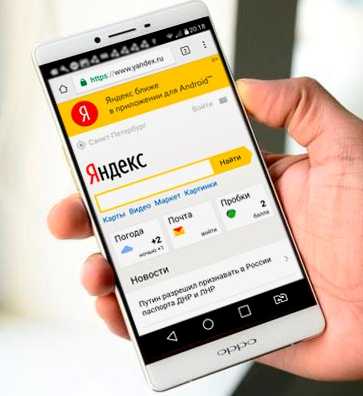
- предлагается два варианта: через Yandex и Google, жмем первый;
- откроется браузер с найденными фотографиями.

Дополнительные возможности
Стоит также отметить, что есть и другие сервисы, которые позволяют выполнять поиск, к примеру, TinEye. Эта программа была специально создана для удобства пользователей, чтобы они могли искать любые данные по фото. О нем знают практически все профи юзеры ПК, но и любители с ним знакомы, потому как он четко справляется со своими задачами, итог выдает высокоинформативный и точный. Инструкция по его использованию проста:
- переходите на официальный ресурс. Страничка в автоматическом режиме подстраивается под ваш телефон, что особенно важно;
- имеется одна кнопка и специальное поле для ввода поиска. Если кликнуть по клавише, выплывает новое окошко, где вы указываете месторасположение нужного файла. Поле используется для ссылок на снимки. Если вы ищите через ссылку, то необходимо тапнуть по значку лупы;
- будут выданы результаты.
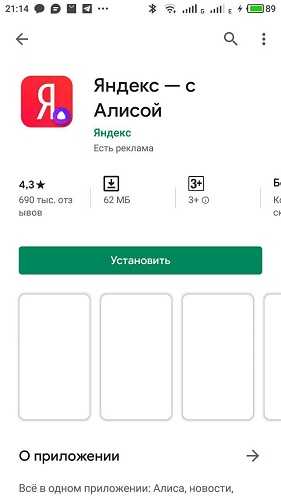
Интересно, что у этой поисковой площадки принцип работы абсолютно отличается от Яндекс или Гугл. Чаще всего результаты выдаются более точные, именно то, что пользователь хотел увидеть. Попробуйте воспользоваться еще и этим продуктом.
Яндекс поиск по картинке с мобильного телефона поможет отыскать любой запрос. Удачи!
Это может быть так же интересным:
life-v.ru